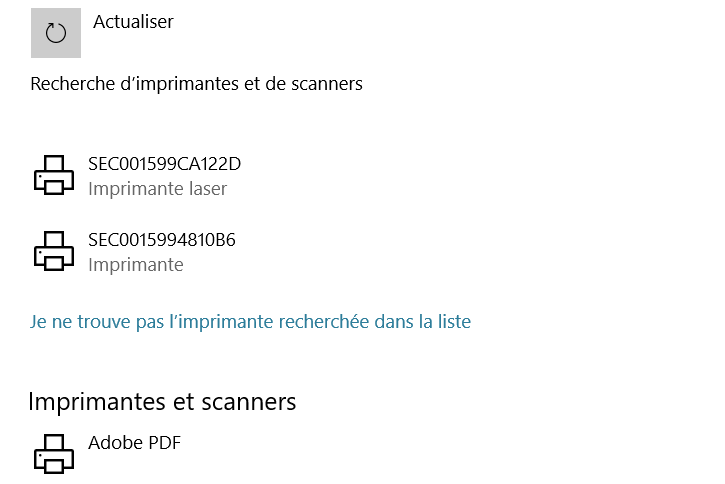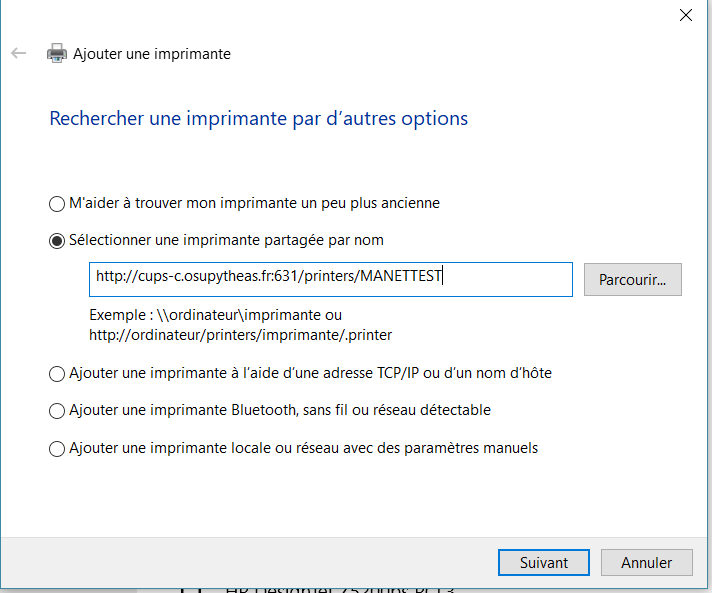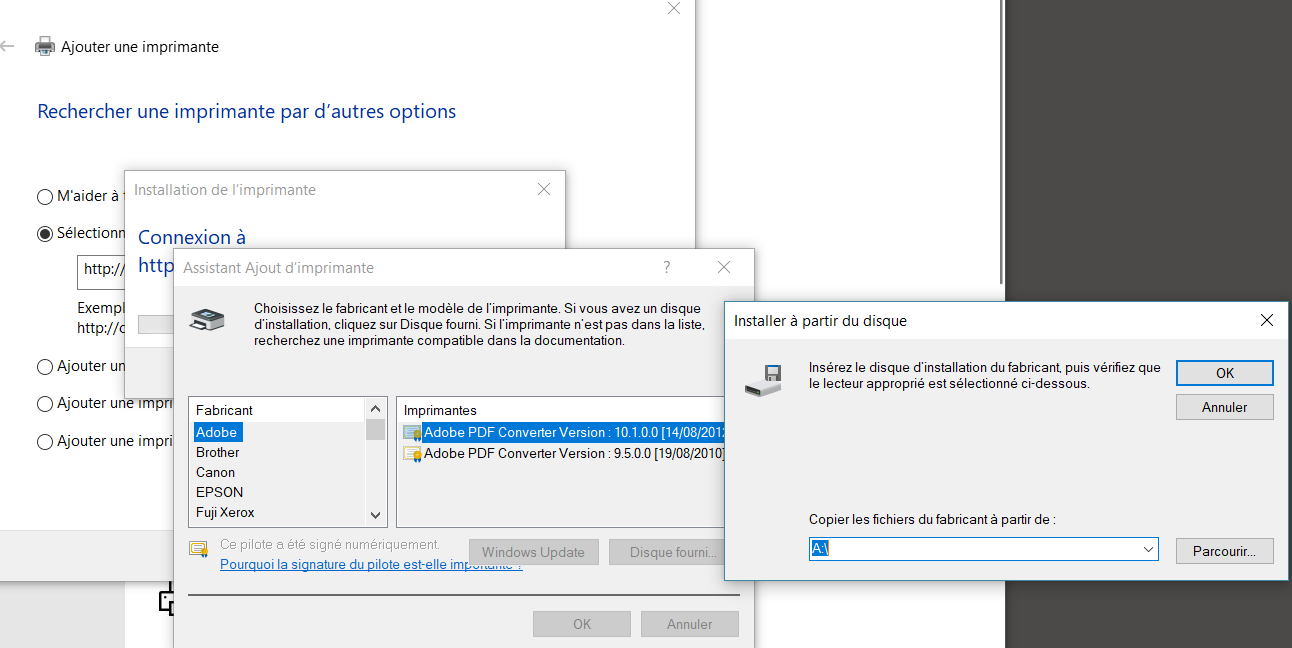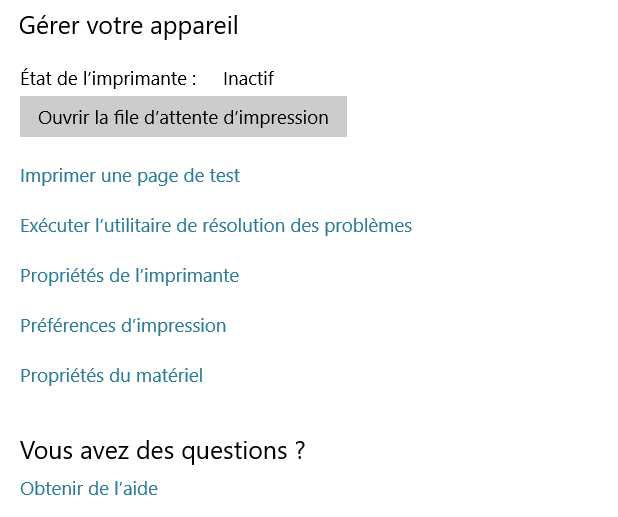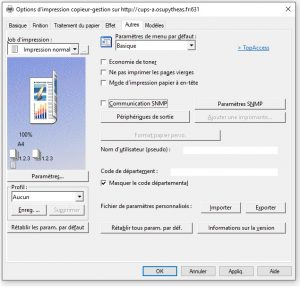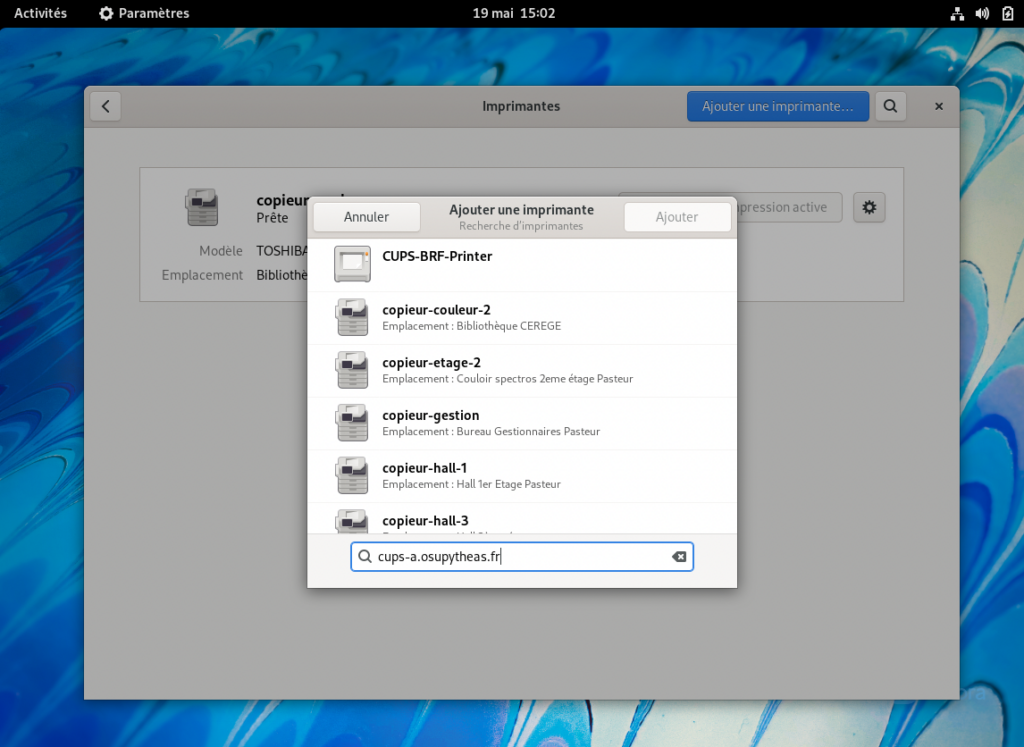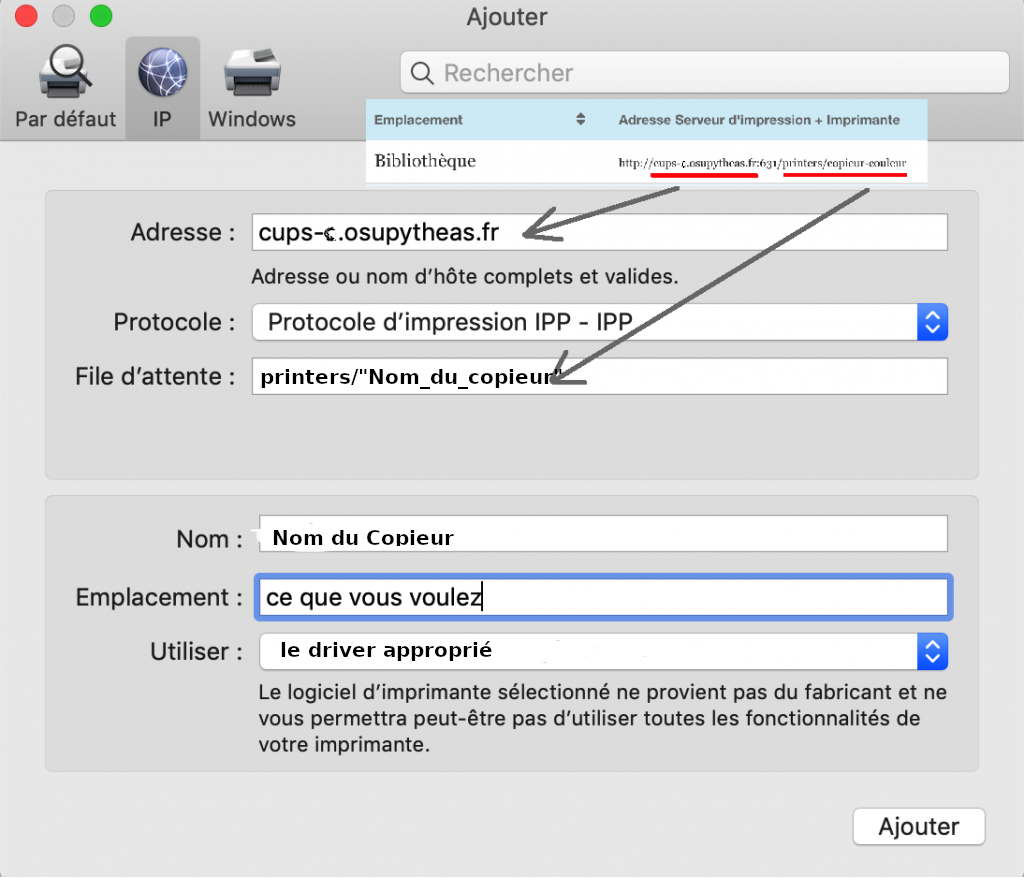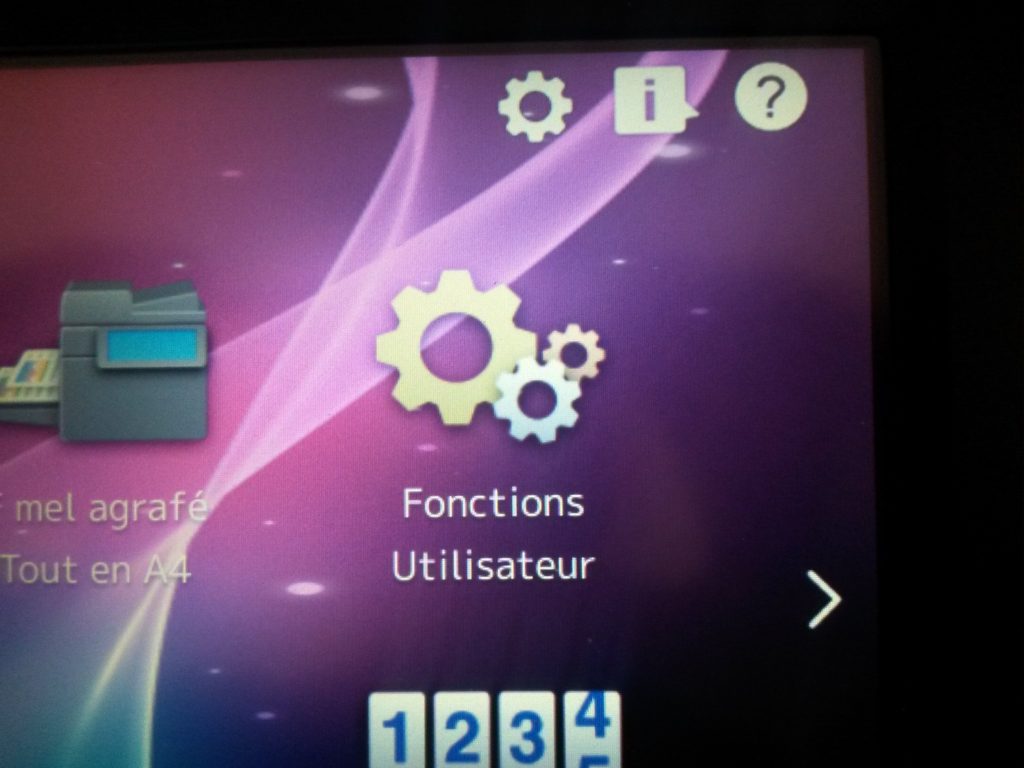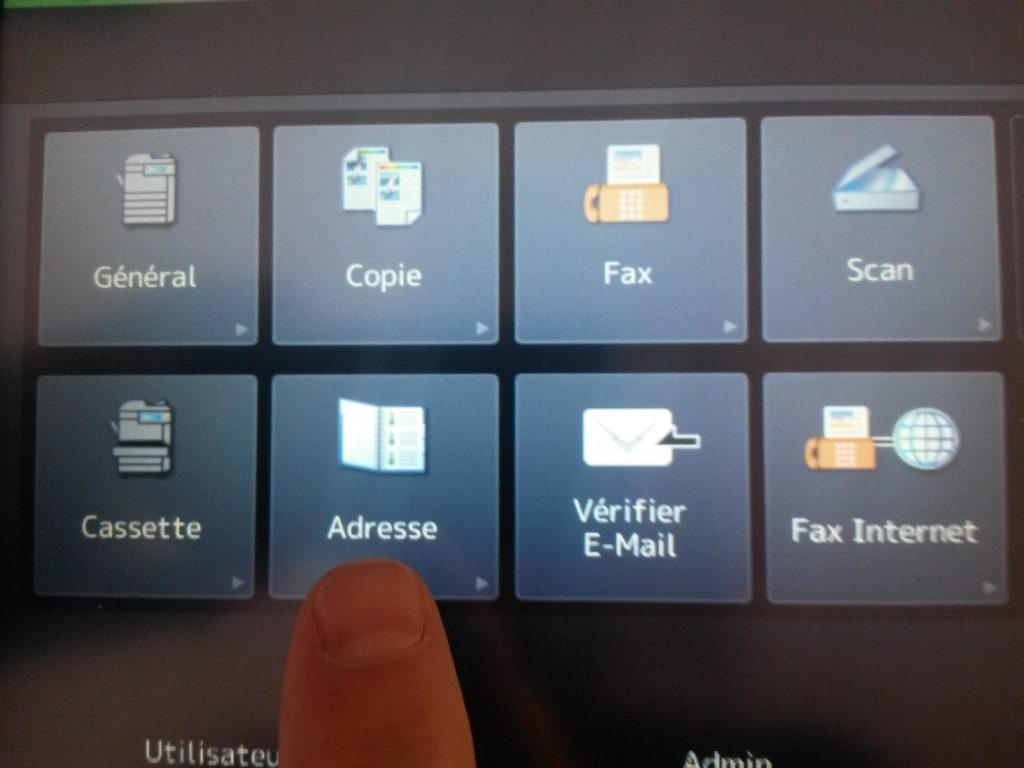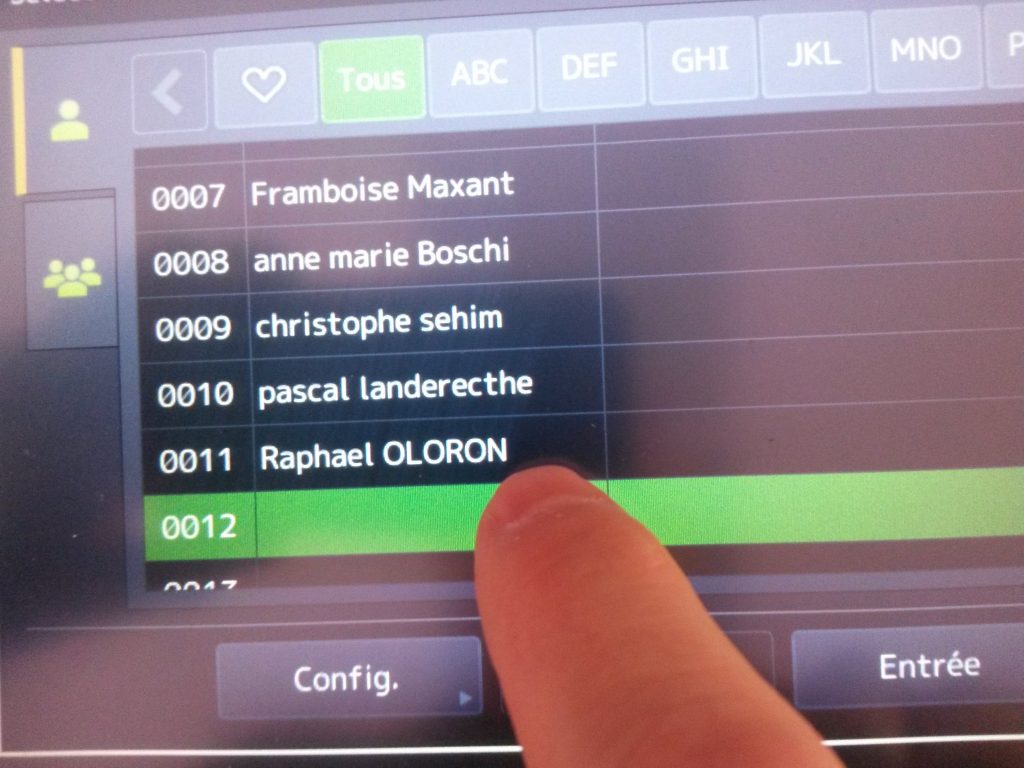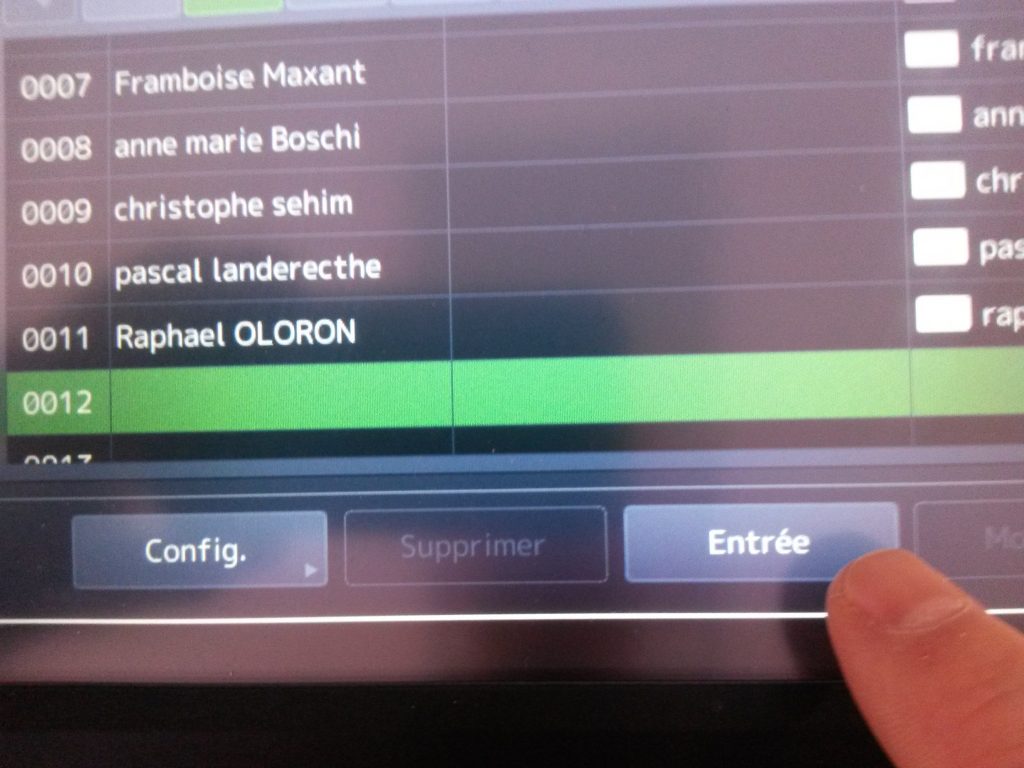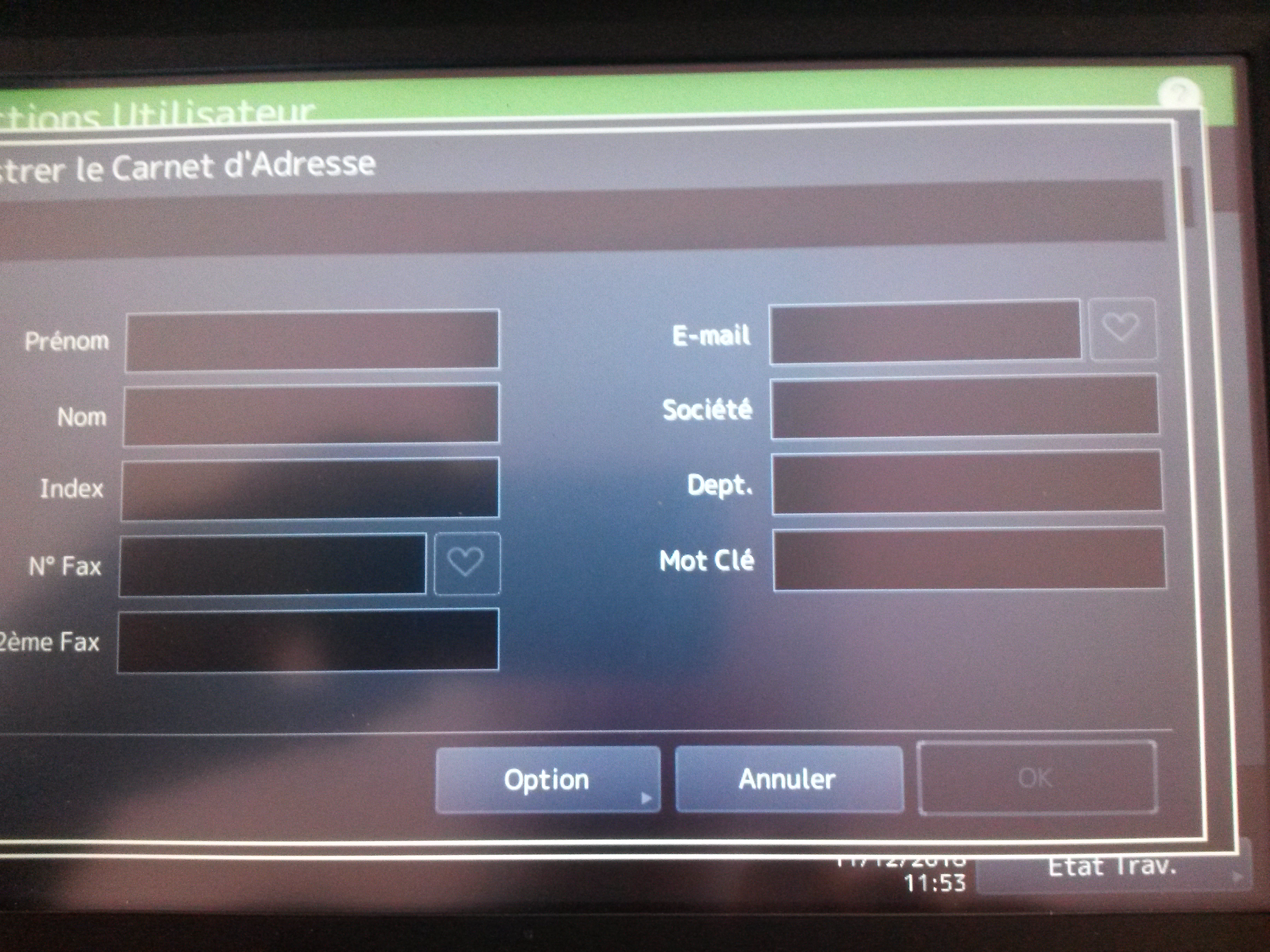Table des matières
Note: Vous devez être connecté au réseau filaire ou au Wifi OSU_Pytheas pour installer les copieurs
Installation sous Windows 10/11
- Téléchargez et décompressez le driver dispo ici
- Allez dans les paramètres Windows –> Périphériques
- Dans la colonne de gauche, cliquez sur “Imprimantes et scanners” puis “Ajouter une imprimante ou un scanner “
- Attendez que s’affiche la ligne en bleu “Je ne trouve pas l’imprimante recherchée dans la liste” puis cliquez sur cette ligne bleue.
- Cochez la case comme indiqué ci-dessus et renseignez l’adresse en fonction du tableau ci-dessous.
| Site (à titre indicatif) | Emplacement (à titre indicatif) | Adresse du serveur |
|---|---|---|
| Arbois (Pasteur) | Bibliothèque | http://cups-a.osupytheas.fr:631/printers/copieur-couleur |
| Arbois (Pasteur) | Spectros Pasteur 2eme | http://cups-a.osupytheas.fr:631/printers/copieur-etage-2 |
| Arbois (Pasteur) | Gestion | http://cups-a.osupytheas.fr:631/printers/copieur-gestion |
| Arbois (Pasteur) | Hall 1er | http://cups-a.osupytheas.fr:631/printers/copieur-hall-1 |
| Arbois (Pasteur) | Hall 3ème | http://cups-a.osupytheas.fr:631/printers/copieur-hall-3 |
| Arbois (Villemin) | Hall | http://cups-a.osupytheas.fr:631/printers/copieur-imbe |
| Arbois (Pasteur) | INRAE | http://cups-a.osupytheas.fr:631/printers/copieur-inra |
| Arbois (Villemin) | ITEM | http://cups-a.osupytheas.fr:631/printers/copieur-item |
| Arbois (Trocadero) | Trocadero | http://cups-a.osupytheas.fr:631/printers/copieur-trocadero |
| Château-Gombert | Braque 2nd Ouest | http://cups-c.osupytheas.fr:631/printers/braque |
| Château-Gombert | Cezanne RDC Bibli | http://cups-c.osupytheas.fr:631/printers/cezanne |
| Château-Gombert | Dali 1er Ouest | http://cups-c.osupytheas.fr:631/printers/dali |
| Château-Gombert | Manet RDC Ouest | http://cups-c.osupytheas.fr:631/printers/manet |
| Château-Gombert | Miro 1er Est | http://cups-c.osupytheas.fr:631/printers/miro |
| Château-Gombert | Picasso 2eme Est | http://cups-c.osupytheas.fr:631/printers/picasso |
| Luminy (Mediterranee) | RDC Nord (med0) | http://cups-l.osupytheas.fr:631/printers/imp-med0 |
| Luminy (Mediterranee) | 1er Sud (med1) | http://cups-l.osupytheas.fr:631/printers/imp-med1 |
| Luminy (Pacifique) | RDC Sud (pac0) | http://cups-l.osupytheas.fr:631/printers/imp-pac0 |
| Luminy (Pacifique) | 1er Nord (pac1) | http://cups-l.osupytheas.fr:631/printers/imp-pac1 |
| OHP | T120 | http://cups-o.osupytheas.fr:631/printers/imp-120 |
| OHP | T152 | http://cups-o.osupytheas.fr:631/printers/imp-152 |
| OHP | T193 | http://cups-o.osupytheas.fr:631/printers/imp-193 |
| OHP | T80 | http://cups-o.osupytheas.fr:631/printers/imp-80 |
| OHP | Copieur Admin | http://cups-o.osupytheas.fr:631/printers/imp-admin |
| OHP | DEA | http://cups-o.osupytheas.fr:631/printers/imp-dea |
| OHP | Direction | http://cups-o.osupytheas.fr:631/printers/imp-dir |
| OHP | Etage Administration | http://cups-o.osupytheas.fr:631/printers/imp-etage-admin |
| OHP | Lise | http://cups-o.osupytheas.fr:631/printers/imp-lise |
| OHP | Copieur Bat-Technique | http://cups-o.osupytheas.fr631/printers/imp-tech |
| OHP | RDC Bat-Technique | http://cups-o.osupytheas.fr:631/printers/imp-tech2 |
| SME | Bibliothèque 1er | http://cupssme.osupytheas.fr:631/printers/toshibasme |
| SME | Malabar | http://cupssme.osupytheas.fr:631/printers/Laserjet-qToF |
| Saint-Jérôme | Copieur 421 | http://cups.imbe.fr:631/printers/copieur421 |
| Saint-Jérôme | Copieur 451 | http://cups.imbe.fr:631/printers/copieur451 |
| Saint-Jérôme | Copieur 352 | http://cups.imbe.fr:631/printers/copieur352 |
- Cliquez sur suivant. Attendez.
- Cliquez sur “Disque fourni” et cliquez sur “Parcourir” pour allez à l’emplacement où vous avez décompressé le fichier du driver
- Cliquez sur OK.
- Finissez l’installation en cliquant sur “suivant” et “terminer”
- Revenez au copieur que vous avez installé, cliquez dessus et cliquez sur le bouton “Gérer”.
- Cliquez ensuite sur “Préférences d’impression”, allez dans l’onglet “Autres”, décochez “Communication SNMP” et enfin cliquez sur OK.
Paramétrages supplémentaires pour Château-Gombert
Cliquez sur “Propriétés de l’imprimante”
Cliquez sur l’onglet “Paramètre du périphérique”
cliquez sur “Annuler” dans la fenêtre “Récupération des paramètres”
Ajustez les options comme suit dans l’onglet:
- Décochez “Mise à jour auto”
- choisissez le modèle e-STUDIO4525AC
- Cassette: “Cassettes 1, 2 et LCF”
- Finisseur: “Finisseur Interne”
- Unité de Perforation: “Aucun”
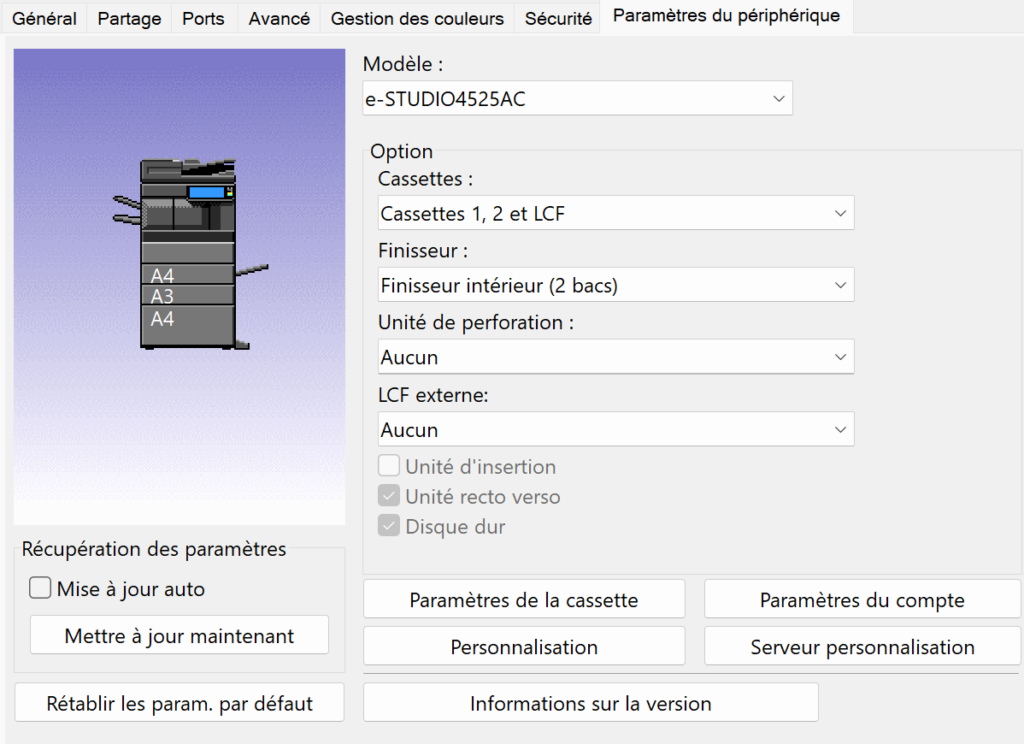
Cliquez sur “Paramètres de la cassette”, Il faut mettre la cassette 2 en “A3”, le reste est en A4.
Cliquez sur OK pour fermer “Paramètres de la cassette”,
cliquez sur “Appliq.” et sur “OK” pour fermer les propriétés du copieur
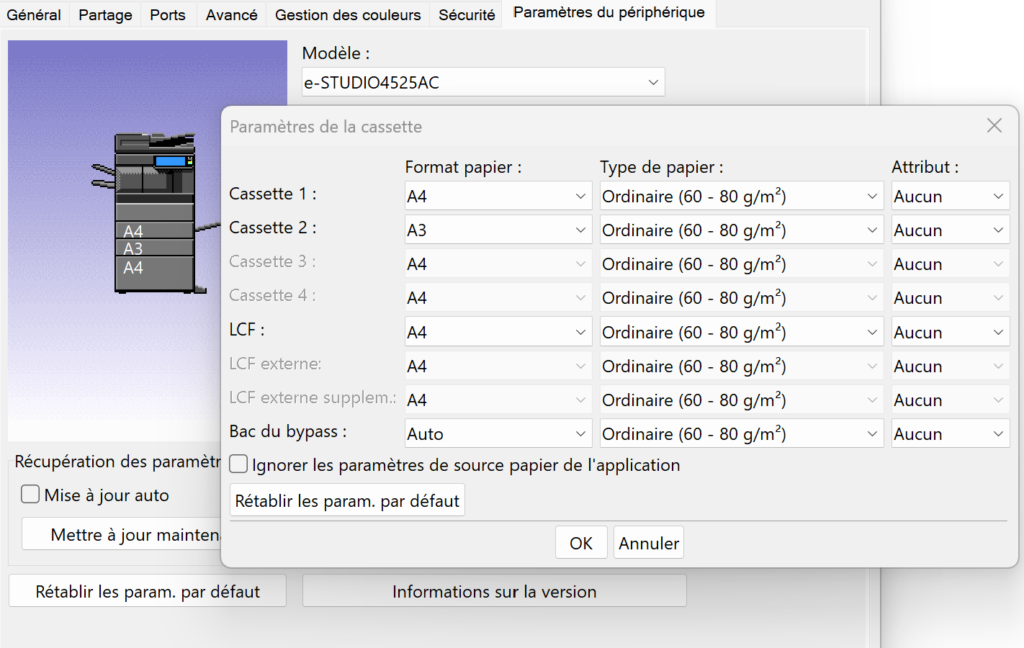
Paramétrages supplémentaires pour Luminy
Cliquez sur “Propriétés de l’imprimante”
Cliquez sur l’onglet “Paramètre du périphérique”
cliquez sur “Annuler” dans la fenêtre “Récupération des paramètres”
Ajustez les options comme suit dans l’onglet:
– Pour imp-med0 et imp-pac0 :
- Décochez “Mise à jour auto”
- choisissez le modèle e-STUDIO2518A
- Cassette: “Cassettes 1, 2, 3 et 4”
- Finisseur: “Finisseur interne” (ou pas de finisseur)
- Unité de Perforation: “Aucun”
Cliquez sur “Paramètres de la cassette”, Il faut mettre la cassette 2 en “A3”, le reste est en A4.
Cliquez sur OK pour fermer “Paramètres de la cassette”,
cliquez sur “Appliq.” et sur “OK” pour fermer les propriétés du copieur.
– Pour imp-med1 et imp-pac1 :
- Décochez “Mise à jour auto”
- choisissez le modèle e-STUDIO3015AC
- Cassette: “Cassettes 1, 2, 3 et 4”
- Finisseur: “Finisseur interne” (ou pas de finisseur)
- Unité de Perforation: “Aucun”
Cliquez sur “Paramètres de la cassette”, Il faut mettre la cassette 2 en “A3”, le reste est en A4.
Cliquez sur OK pour fermer “Paramètres de la cassette”,
cliquez sur “Appliq.” et sur “OK” pour fermer les propriétés du copieur. (voir paragraphe précédent pour image similaire)
Installation sous Linux
Pour Ubuntu / Fedora avec Gnome
- Allez dans le menu des Paramètres > Imprimantes puis Ajouter une imprimante.
- Dans la barre de recherche, rentrez le serveur correspondant à votre site (voir le tableau ci-dessous).
| Site (à titre indicatif) | Emplacement (à titre indicatif) | Adresse du serveur | File d’attente |
|---|---|---|---|
| Arbois (Pasteur) | Bibliothèque | cups-a.osupytheas.fr | /printers/copieur-couleur |
| Arbois (Pasteur) | Spectros Pasteur 2eme | cups-a.osupytheas.fr | /printers/copieur-etage-2 |
| Arbois (Pasteur) | Gestion | cups-a.osupytheas.fr | /printers/copieur-gestion |
| Arbois (Pasteur) | Hall 1er | cups-a.osupytheas.fr | /printers/copieur-hall-1 |
| Arbois (Pasteur) | Hall 3ème | cups-a.osupytheas.fr | /printers/copieur-hall-3 |
| Arbois (Villemin) | Hall | cups-a.osupytheas.fr | /printers/copieur-imbe |
| Arbois (Pasteur) | INRAE | cups-a.osupytheas.fr | /printers/copieur-inra |
| Arbois (Villemin) | ITEM | cups-a.osupytheas.fr | /printers/copieur-item |
| Arbois (Trocadero) | Trocadero | cups-a.osupytheas.fr | /printers/copieur-trocadero |
| Château-Gombert | Braque 2nd Ouest | cups-c.osupytheas.fr | /printers/braque |
| Château-Gombert | Cezanne RDC Bibli | cups-c.osupytheas.fr | /printers/cezanne |
| Château-Gombert | Dali 1er Ouest | cups-c.osupytheas.fr | /printers/dali |
| Château-Gombert | Manet RDC Ouest | cups-c.osupytheas.fr | /printers/manet |
| Château-Gombert | Miro 1er Est | cups-c.osupytheas.fr | /printers/miro |
| Château-Gombert | Picasso 2eme Est | cups-c.osupytheas.fr | /printers/picasso |
| Luminy (Mediterranee) | RDC Nord (med0) | cups-l.osupytheas.fr | /printers/imp-med0 |
| Luminy (Mediterranee) | 1er Sud (med1) | cups-l.osupytheas.fr | /printers/imp-med1 |
| Luminy (Pacifique) | RDC Sud (pac0) | cups-l.osupytheas.fr | /printers/imp-pac0 |
| Luminy (Pacifique) | 1er Nord (pac1) | cups-l.osupytheas.fr | /printers/imp-pac1 |
| OHP | T120 | cups-o.osupytheas.fr | /printers/imp-120 |
| OHP | T152 | cups-o.osupytheas.fr | /printers/imp-152 |
| OHP | T193 | cups-o.osupytheas.fr | /printers/imp-193 |
| OHP | T80 | cups-o.osupytheas.fr | /printers/imp-80 |
| OHP | Copieur Admin | cups-o.osupytheas.fr | /printers/imp-admin (! Ricoh) |
| OHP | DEA | cups-o.osupytheas.fr | /printers/imp-dea |
| OHP | Direction | cups-o.osupytheas.fr | /printers/imp-dir |
| OHP | Etage Administration | cups-o.osupytheas.fr | /printers/imp-etage-admin |
| OHP | Lise | cups-o.osupytheas.fr | /printers/imp-lise |
| OHP | Copieur Bat-Technique | cups-o.osupytheas.fr | /printers/imp-tech |
| OHP | RDC Bat-Technique | cups-o.osupytheas.fr | /printers/imp-tech2 |
| SME | Bibliothèque 1er | cupssme.osupytheas.fr | /printers/toshibasme |
| SME | Malabar | cupssme.osupytheas.fr | /printers/Laserjet-qToF |
| Saint-Jérôme | Copieur 421 | cups.imbe.fr | /printers/copieur421 |
| Saint-Jérôme | Copieur 451 | cups.imbe.fr | /printers/copieur451 |
- Les imprimantes apparaîtront, il ne restera plus qu’à les ajouter.
Paramétrages supplémentaires pour Château-Gombert
(il faut trouver l’utilitaire d’installation d’imprimantes de votre distribution linux)(Pour Fedora: sudo system-config-printer)
–> ajouter imprimante ipp://cups-c.osupytheas.fr:631/printers/BRAQUE (ou CEZANNE ou DALI ou MANET ou MIRO ou PICASSO)
télécharger TOSHIBA-4525AC_Linux.PPD
soit prendre de PPD comme driver de cette imprimante, soit choisir le modèle d’imprimante en sélectionnant ce PPD (cela dépend de l’outil d’install d’imprimante) Garder les paramètres proposés.
NB: aller dans les options d’impression pour paramétrer le type format de papier –> A4 et le Bac de sortie –> Tray1
Installation sous Mac OS X
- Aller dans la partie “Préférences système” ou “Réglages du système”, puis “Imprimantes et scanners”
- Dans le panneau “Imprimantes et scanners”, cliquer sur le ”+” ou sur le bouton “Ajouter une imprimante…”
- Cliquer sur le globe et remplir les champs en fonction du tableau ci-dessous
- Note : le protocole est toujours IPP
| Site (à titre indicatif) | Emplacement (à titre indicatif) | Adresse du serveur | File d’attente |
|---|---|---|---|
| Arbois (Pasteur) | Bibliothèque | cups-a.osupytheas.fr | /printers/copieur-couleur |
| Arbois (Pasteur) | Spectros Pasteur 2eme | cups-a.osupytheas.fr | /printers/copieur-etage-2 |
| Arbois (Pasteur) | Gestion | cups-a.osupytheas.fr | /printers/copieur-gestion |
| Arbois (Pasteur) | Hall 1er | cups-a.osupytheas.fr | /printers/copieur-hall-1 |
| Arbois (Pasteur) | Hall 3ème | cups-a.osupytheas.fr | /printers/copieur-hall-3 |
| Arbois (Villemin) | Hall | cups-a.osupytheas.fr | /printers/copieur-imbe |
| Arbois (Pasteur) | INRAE | cups-a.osupytheas.fr | /printers/copieur-inra |
| Arbois (Villemin) | ITEM | cups-a.osupytheas.fr | /printers/copieur-item |
| Arbois (Trocadero) | Trocadero | cups-a.osupytheas.fr | /printers/copieur-trocadero |
| Château-Gombert | Braque 2nd Ouest | cups-c.osupytheas.fr | /printers/braque |
| Château-Gombert | Cezanne RDC Bibli | cups-c.osupytheas.fr | /printers/cezanne |
| Château-Gombert | Dali 1er Ouest | cups-c.osupytheas.fr | /printers/dali |
| Château-Gombert | Manet RDC Ouest | cups-c.osupytheas.fr | /printers/manet |
| Château-Gombert | Miro 1er Est | cups-c.osupytheas.fr | /printers/miro |
| Château-Gombert | Picasso 2eme Est | cups-c.osupytheas.fr | /printers/picasso |
| Luminy (Mediterranee) | RDC Nord (med0) | cups-l.osupytheas.fr | /printers/imp-med0 |
| Luminy (Mediterranee) | 1er Sud (med1) | cups-l.osupytheas.fr | /printers/imp-med1 |
| Luminy (Pacifique) | RDC Sud (pac0) | cups-l.osupytheas.fr | /printers/imp-pac0 |
| Luminy (Pacifique) | 1er Nord (pac1) | cups-l.osupytheas.fr | /printers/imp-pac1 |
| OHP | T120 | cups-o.osupytheas.fr | /printers/imp-120 |
| OHP | T152 | cups-o.osupytheas.fr | /printers/imp-152 |
| OHP | T193 | cups-o.osupytheas.fr | /printers/imp-193 |
| OHP | T80 | cups-o.osupytheas.fr | /printers/imp-80 |
| OHP | Copieur Admin | cups-o.osupytheas.fr | /printers/imp-admin (! Ricoh) |
| OHP | DEA | cups-o.osupytheas.fr | /printers/imp-dea |
| OHP | Direction | cups-o.osupytheas.fr | /printers/imp-dir |
| OHP | Etage Administration | cups-o.osupytheas.fr | /printers/imp-etage-admin |
| OHP | Lise | cups-o.osupytheas.fr | /printers/imp-lise |
| OHP | Copieur Bat-Technique | cups-o.osupytheas.fr | /printers/imp-tech |
| OHP | RDC Bat-Technique | cups-o.osupytheas.fr | /printers/imp-tech2 |
| SME | Bibliothèque 1er | cupssme.osupytheas.fr | /printers/toshibasme |
| SME | Malabar | cupssme.osupytheas.fr | /printers/Laserjet-qToF |
| Saint-Jérôme | Copieur 421 | cups.imbe.fr | /printers/copieur421 |
| Saint-Jérôme | Copieur 451 | cups.imbe.fr | /printers/copieur451 |
Paramétrages supplémentaires pour Château-Gombert
- Téléchargez et installez le driver TOSHIBA-4525AC_ColorMFP_ERP.dmg et sélectionnez dans la liste le copieur “Toshiba ColorMFP” et cliquez sur “Ajouter” (serveur: cups-c.osupytheas.fr file d’attente: printers/<NOM_COPIEUR> )
- sélectionnez les options: Modèle: Toshiba e-STUDIO4525ACSeries
- Finisher: Internal Finisher
- Hole punch Unit: none
- Drawers: Drawer 1, 2 & LCF
- External LCF: not installed
- –> cliquez sur OK et c’est fini !
Installation pour le site de Saint-Charles
St-Charles ne dispose pas de serveur d’impression. Pour Imprimer il suffit de récupérer les drivers (ici), de les décompresser et d’installer l’imprimante via le menu « ajouter une imprimante » du panneau de configuration. Les imprimantes réseaux sont visibles dans la fenêtre.
Pour l’IMBE :
– Windows 7 : L’imprimante à utiliser est « Toshiba e-studio 3005ac » (pas « TOSHIBA e-STUDIO3005AC-11817473 ») et au moment ou il vous demande les drivers, cliquez sur parcourir pour aller chercher le dossier décompressé.
– Windows 10 : L’imprimante à utiliser est « TOSHIBA e-STUDIO3005AC-11817473 ». Normalement les pilotes sont installés automatiquement.
Tuto pour l’ajout dans le carnet d’adresses des copieurs Toshiba
Appuyez sur le bouton mécanique sur lequel il y a dessiné une petite maison.
Ensuite sur l’écran tactile pressez sur “Fonctions Utilisateur”
à la première ou deuxième page, pressez sur “Adresse”
descendez sur une ligne vide et pressez dessus pour la sélectionner,
Pressez “Entrée”
Renseignez les infos que vous souhaitez voir apparaître:
et enfin pressez “OK” pour valider votre enregistrement.
Infos des modèles:
| Site | Emplacement | Adresse du serveur | File d’attente | Modèle |
|---|---|---|---|---|
| Arbois (Pasteur) | Bibliothèque | cups-a.osupytheas.fr | /printers/copieur-couleur | 3005AC |
| Arbois (Pasteur) | Spectros Pasteur 2eme | cups-a.osupytheas.fr | /printers/copieur-etage-2 | 3508A |
| Arbois (Pasteur) | Gestion | cups-a.osupytheas.fr | /printers/copieur-gestion | 3508A |
| Arbois (Pasteur) | Hall 1er | cups-a.osupytheas.fr | /printers/copieur-hall-1 | 4508A |
| Arbois (Pasteur) | Hall 3ème | cups-a.osupytheas.fr | /printers/copieur-hall-3 | 3508A |
| Arbois (Villemin) | Hall | cups-a.osupytheas.fr | /printers/copieur-imbe | 3005AC |
| Arbois (Pasteur) | INRAE | cups-a.osupytheas.fr | /printers/copieur-inra | 3005AC |
| Arbois (Villemin) | ITEM | cups-a.osupytheas.fr | /printers/copieur-item | 4508A |
| Arbois (Trocadero) | Trocadero | cups-a.osupytheas.fr | /printers/copieur-trocadero | 3005AC |
| Château-Gombert | Braque 2nd Ouest | cups-c.osupytheas.fr | /printers/braque | 4515AC |
| Château-Gombert | Cezanne RDC Bibli | cups-c.osupytheas.fr | /printers/cezanne | 4515AC |
| Château-Gombert | Dali 1er Ouest | cups-c.osupytheas.fr | /printers/dali | 4515AC |
| Château-Gombert | Manet RDC Ouest | cups-c.osupytheas.fr | /printers/manet | 4515AC |
| Château-Gombert | Miro 1er Est | cups-c.osupytheas.fr | /printers/miro | 4515AC |
| Château-Gombert | Picasso 2eme Est | cups-c.osupytheas.fr | /printers/picasso | 4515AC |
| Luminy (Mediterranee) | RDC Nord (med0) | cups-l.osupytheas.fr | /printers/imp-med0 | 2518A |
| Luminy (Mediterranee) | 1er Sud (med1) | cups-l.osupytheas.fr | /printers/imp-med1 | 3015AC |
| Luminy (Pacifique) | RDC Sud (pac0) | cups-l.osupytheas.fr | /printers/imp-pac0 | 2518A |
| Luminy (Pacifique) | 1er Nord (pac1) | cups-l.osupytheas.fr | /printers/imp-pac1 | 3015AC |
| OHP | T120 | cups.ohp.equip | /printers/imp-120 | |
| OHP | T152 | cups.ohp.equip | /printers/imp-152 | |
| OHP | T193 | cups.ohp.equip | /printers/imp-193 | |
| OHP | T80 | cups.ohp.equip | /printers/imp-80 | |
| OHP | Copieur Admin | cups.ohp.equip | /printers/imp-admin | Ricoh IM C2000 |
| OHP | DEA | cups.ohp.equip | /printers/imp-dea | |
| OHP | Direction | cups.ohp.equip | /printers/imp-dir | |
| OHP | Etage Administration | cups.ohp.equip | /printers/imp-etage-admin | |
| OHP | Lise | cups.ohp.equip | /printers/imp-lise | |
| OHP | Copieur Bat-Technique | cups.ohp.equip | /printers/imp-tech | |
| OHP | RDC Bat-Technique | cups.ohp.equip | /printers/imp-tech2 | |
| SME | Bibliothèque 1er | cupssme.osupytheas.fr | /printers/toshibasme | 3005AC |
| SME | Malabar | cupssme.osupytheas.fr | /printers/Laserjet-qToF | LaserJet |
| Saint-Jérôme | Copieur 421 | cups.imbe.fr | /printers/copieur421 | 3015AC |
| Saint-Jérôme | Copieur 451 | cups.imbe.fr | /printers/copieur451 | 3518A |
| Saint-Charles | 4ème étage | Pour info modèle du LCE | MFP13937318 |